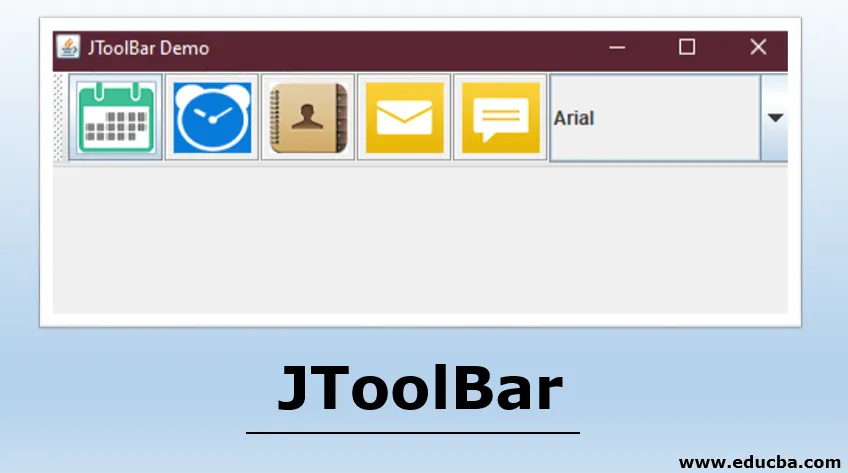
Introduksjon til JToolBar
Blant mange andre fint anvendelige komponenter i SWING Package er JToolBar nok et tilsett sukker på toppen. Som navnet antyder, brukes JToolBar til å implementere en verktøylinje for vinduer som støtter en gruppe komponenter, for eksempel rullegardinmenyer, knapper, etc. JToolBar kan også dra av standarden. JToolBar lar programmereren gruppere flere komponenter som knapper eller bare ikonene deres, radvis eller kolonnevis. JToolBar er best hvis du vil vise en komponent som kan gi handlinger, knapper eller kontroller til brukeren. Vanligvis plassert under menylinjene, fungerer verktøylinjen som en beholder for andre komponenter som, som omtalt, knapper, kombinasjonsbokser og menyer, etc. Verktøylinjen legges til øverst i rammen og oppfører seg som et valgverktøy for brukeren, slik at de får raskere tilgang til programmets funksjoner. Verktøylinjer inneholder knapper for ofte brukte handlinger eller kommandoer i et program.
Hvordan lage JToolBar?
Nedenfor er opprettelsen av en verktøylinje:
- Ved hjelp av en JToolBar-komponent kan en verktøylinje plasseres på en av de fire sidene eller kantene av rammen eller panelet vårt. Som diskutert over, kan en verktøylinje gjennom JToolBar gjøres dra-i stand, og brukeren kan dra verktøylinjen ut, til et separat panel ved å sette en egenskap kalt 'flytbar' til True.
- I programmet kan vi bruke JButtons og passerende ikoner som parametere. Vi kan også legge til en 'rollover'-egenskap for ikonene som vil endre ikonet når musen ruller over verktøylinjen.
- Når vi lager en verktøylinje, bruker vi en klasse fra Swing Package som heter 'JToolBar'. Denne klassen støtter horisontale og vertikale orienteringer. For de vertikale og horisontale retningene bruker JToolBar BoxLayout som hjelper til med å arrangere komponenter i begge retninger. Justeringene kan justeres ved å bruke setAlignmentY () og angi justering () for hver komponent.
- Opprettelsen av komponentene, enten horisontalt eller vertikalt, blir bestilt, og denne rekkefølgen indekseres ved hjelp av heltall, internt, det vil si den første tilførte komponenten bestemmes med indeks null og så videre.
Program for å implementere JToolBar i Java
Følgende er et enkelt eksempel på en verktøylinje opprettet ved å bruke JToolBar-klassen i Swing Package:
Eksempel 1
Vi vil lage en enkel verktøylinje med to knapper og en kombinasjonsboks med noen alternativer under. Se kildekoden for dette eksemplet.
Kode:
import java.awt.BorderLayout;
import java.awt.Container;
import javax.swing.JButton;
import javax.swing.JComboBox;
import javax.swing.JFrame;
import javax.swing.JScrollPane;
import javax.swing.JTextArea;
import javax.swing.JToolBar;
public class Java_JToolBar
(
public static void main(final String args())
(
//creating frame object
JFrame F = new JFrame("JToolBar Example");
//setting exit on close property
F.setDefaultCloseOperation(JFrame.EXIT_ON_CLOSE);
//adding tool bar object
JToolBar TB = new JToolBar();
TB.setRollover(true);
//creating a button with text as File
JButton button = new JButton("File");
//adding our File button
TB.add(button);
//adding a separator
TB.addSeparator();
//adding another button named Edit
TB.add(new JButton("Edit"));
//adding a combo box with three options
TB.add(new JComboBox(new String() ("Option 1", "Option 2", "Option 3", "Option 4")));
Container contentPane = F.getContentPane();
contentPane.add(TB, BorderLayout.NORTH);
JTextArea textArea = new JTextArea();
JScrollPane P = new JScrollPane(textArea);
contentPane.add(P, BorderLayout.EAST);
//setting frame size and frame visibility property
F.setSize(450, 250);
F.setVisible(true);
)
)
Produksjon:
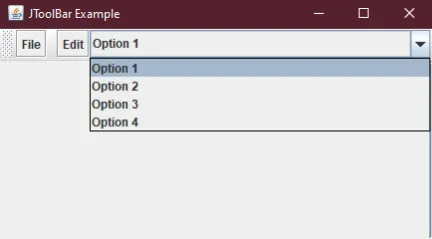
- Dette var bare et enkelt program, la oss legge til noe interessant for det. I vårt neste eksempelkode bruker vi ikoner i stedet for tekst for knappene våre.
- I det følgende eksemplet har vi lagt til fem generelle brukstiltak og en kombinasjonsboks med underelementer under. Resultatet av dette programmet ser mer elegant og vakkert ut. Ta en titt.
Merk: Kommentarene skrevet etter en dobbel skråstrek ( // ).
Eksempel 2
Kildekode for eksempelprogrammet.
Kode:
import javax.swing.*;
import java.awt.*;
class demo
(
//constructor being used
demo()
(
//creating our Frame object
JFrame frame = new JFrame("JToolBar Demo");
//creating out tool bar object
JToolBar toolbar = new JToolBar("Applications");
//adding button icons instead of text
JButton btnCalendar = new JButton(new ImageIcon("src/images/Calendar1.png.webp"));
JButton btnClock = new JButton(new ImageIcon("src/images/Clock1.png.webp"));
JButton btnContacts = new JButton(new ImageIcon("src/images/Contacts1.png.webp"));
JButton btnMail = new JButton(new ImageIcon("src/images/Mail1.png.webp"));
JButton btnMessages = new JButton(new ImageIcon("src/images/Message1.png.webp"));
//creating combo box object
JComboBox fonts=new JComboBox();
//adding combo box items
fonts.addItem("Arial");
fonts.addItem("Times New Roman");
fonts.addItem("Comic Sans Ms");
//adding combo box and buttons to our tool bar
toolbar.add(btnCalendar);
toolbar.add(btnClock);
toolbar.add(btnContacts);
toolbar.add(btnMail);
toolbar.add(btnMessages);
toolbar.add(fonts);
//setting properties for the Frame
frame.setLayout(new BorderLayout());
frame.getContentPane().add(toolbar, BorderLayout.PAGE_START);
frame.setDefaultCloseOperation(JFrame.EXIT_ON_CLOSE);
frame.setSize(500, 200);
frame.setVisible(true);
)
public static void main(String args()) throws Exception
(
//calling our class
new demo();
)
)
Utgang 1:
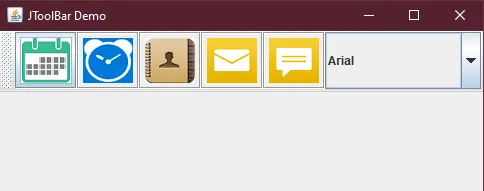
Utgang 2:
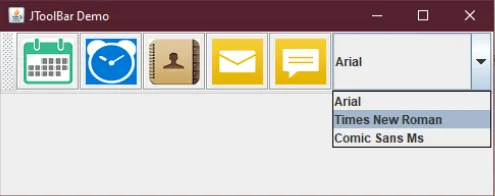
Konstruktører av JToolBar
Det er flere konstruktører som brukes sammen med hovedklassen vår, JToolBar. Bortsett fra JToolBar () standardkonstruktør, er følgende andre konstruktører som også kan brukes:
- JToolBar (): Denne konstruktøren oppretter verktøylinjen vår med en standardretning. Den er orientert mot HORIZONTAL.
- JToolBar (int-orientering): Denne konstruktøren oppretter en ny verktøylinje med en retning spesifisert av programmereren. Den justerer verktøylinjen vår spesielt mot siden nevnt av programmereren.
- JToolBar (String name): Denne konstruktøren brukes når vi trenger å oppgi et spesifikt navn på verktøylinjen vår. Dermed lager denne konstruktøren verktøylinjen med en spesifisert tittel ved hjelp av en parameter.
- JToolBar (Strengnavn, int-orientering): Konstruktøren som lar programmereren opprette en ny verktøylinje med et spesifisert navn eller tittel ved hjelp av en parameter, samt retningen til verktøylinjen, er spesielt nevnt i selve koden.
Vanlige metoder for JToolBar
Det er flere metoder som kan brukes i forbindelse med vår JToolBar-klasse. Noen av de fremtredende er listet nedenfor:
- JButton add (Handling a): Denne metoden hjelper deg med å legge til en knapp som vil initialisere en spesifisert handling.
- void addSeparator (dimensjon d): For å legge til en separator i en gruppe av relaterte komponenter på verktøylinjen, bruker vi denne metoden som legger en separator til på enden av verktøylinjen vår. Dimensjonen til separatoren er definert av parameteren som er passert i denne funksjonen.
- void addSeparator () : Denne metoden fungerer på samme måte som addSeparator (dimensjon d). Forskjellen er at i stedet for spesifikt å gi dimensjonsparameteren her er dimensjonene som standard.
- Komponent getComponentAtlndex (int-indeks) : Denne metoden returnerer komponenten til en indeks gitt av programmereren ved å bruke parameteren.
- int getComponentindex (Component c) : Denne metoden returnerer indeksen for komponenten som blir spesifisert ved hjelp av parameteren.
- void remove (Component c) : Denne metoden fjerner ganske enkelt komponenten som blir spesifisert ved hjelp av parametrene fra verktøylinjen.
Ovenfor var metodene blant andre som setUI () eller getUI () eller setOrientation (), som kan brukes sammen med JToolBar-klassen vår om nødvendig.
Konklusjon
Vi så hvordan du oppretter verktøylinjer ved å bruke JToolBar-klassen til SWING-pakken. Disse verktøylinjene brukes til å vise handlinger eller kontroller som vanligvis brukes av brukeren. JToolBar fra SWING tilbyr komponenter som lar programmereren enkelt temme ofte nødvendige handlinger som justeringer, orienteringer, fontendring og etc.
Anbefalte artikler
Dette er en guide til JToolBar. Her diskuterer vi Opprette verktøylinje, eksempler med koder og utganger, konstruktører og noen metoder for JToolBar. Du kan også gå gjennom andre relaterte artikler for å lære mer-
- JScrollPane i Java
- Arrays-metoder i JavaScript
- StringBuffer i Java
- Saksuttalelse i JavaScript
- JFrame i Java